¿Cómo jugar Auto Chess Mobile en PC con mouse?
Los juegos estratégicos como Auto Chess Mobile y Dota Underlords han creado una comunidad de jugadores en todo el mundo que prefiere jugar en su momento de lujo. Estos juegos están marcados como el epítome del lujo para muchas personas en todo el mundo. Sin embargo, como este artículo se centra en Auto Chess Mobile, un juego desarrollado por Drodo, este juego te ofrece una breve batalla entre ocho jugadores diferentes que luchan por el primer puesto a través de la eficiencia y la estrategia. Sin embargo, con un juego de este tipo para jugar en una comunidad de este tipo, muchas personas se han quejado de la dificultad de jugar el juego en una dimensión de pantalla más pequeña. La razón básica para evitar las pantallas pequeñas es la falta de presentación de los pequeños detalles que hacen que el juego sea interesante y competitivo para el usuario. Con respecto a este problema, a la comunidad se le ha presentado el remedio para jugar en la PC. Para esto, aplicaciones de espejo y los emuladores le brindan una plataforma efectiva para permitir jugar juegos como Auto Chess Mobile en PC. Este artículo le presenta el circuito de jugar el juego tanto en el móvil como en la PC, junto con una guía detallada sobre cómo usar diferentes plataformas para jugar Auto Chess Mobile PC.
Parte 1. ¿Auto Chess Mobile es lo mismo que PC? PC frente a móvil
Auto Chess Mobile es, sin duda, un juego que te sumergirá en horas de diversión continua. Juegos como los mencionados son una plataforma eficiente y prolífica que se ha unido a cientos de usuarios que juegan durante todo el día como una sensación de lujo y ocio. Si entramos en el sistema y observamos juegos como Dota 2 y Dota Underlords, este nicho específico se ha centrado mucho en los juegos de PC. Por otro lado, Auto Chess Mobile se ha mantenido tanto en teléfonos móviles como en PC. Esto divide su ecosistema en dos versiones diferentes de juego. En general, el juego que se juega en una PC no se denominaría diferente al móvil; sin embargo, se deben considerar algunos puntos específicos al seleccionar la mejor plataforma para jugar.
Se construyen dos escenarios diferentes a lo largo del ciclo completo de los juegos móviles. Algunos usuarios prefieren usar el móvil debido a su portabilidad. En el otro lado de la moneda, algunos jugadores se sienten abrumados mientras juegan en una pantalla móvil. Por lo tanto, consideran usar una computadora portátil o una PC mientras juegan en su tiempo libre. Auto Chess Mobile es un juego considerado tanto para dispositivos móviles como para PC.
Para los usuarios que se sienten confundidos sobre la selección de la mejor plataforma que les permitiría jugar Auto Chess Mobile con facilidad, hay algunos puntos que deben tenerse en cuenta antes de finalizar la opción perfecta para su juego. Estos factores son las diferencias clave que se pueden observar al jugar Auto Chess Mobile en una PC o un teléfono inteligente.
- El factor de forma desarrolla una gran diferencia al jugar Auto Chess Mobile en una PC o un teléfono inteligente. Si eres un jugador que desea jugar el juego en condiciones difíciles y difíciles, la versión portátil del juego sería la preferida en todos los casos. Sin embargo, si buscas jugar el juego en condiciones más tranquilas, sería suficiente usar la PC para situaciones.
- Muchos juegos han desarrollado una reputación en el mercado debido a sus imágenes. Si usted es un jugador que espera jugar en resoluciones 4K y resultados de alta calidad, definitivamente debería aceptar jugar en una PC. Los teléfonos inteligentes en su mayoría no son los preferidos debido a los detalles inadecuados que se presentan en las imágenes.
- Si está buscando una mejor interfaz de usuario para jugar, es preferible encontrar la versión para PC de Auto Chess Mobile.
Parte 2: Juega Auto Chess Mobile en PC con Screen Mirroring Tool
Si las formas anteriores no le convienen, esto es lo que puede usar. Sabemos que usar un emulador puede llevar un poco de tiempo y, por lo tanto, recomendamos Wondershare MirrorGo que puede ayudarlo a duplicar su dispositivo en la PC. No solo eso, incluso puede controlar su dispositivo con la ayuda de una PC. Uno de los aspectos más destacados de MirrorGo es que puede ayudarlo a tomar capturas de pantalla en su dispositivo y almacenarlas en una computadora. ¡Una herramienta fácil, segura y rápida de ejecutar que completa todas sus necesidades con respecto a la grabación y duplicación de pantalla!
- Juega juegos móviles en la pantalla grande de la PC con MirrorGo.
- Tienda capturas de pantalla se toman del teléfono a la PC.
- Ver múltiples notificaciones simultáneamente sin levantar el teléfono.
- Utiliza Android en su PC para una experiencia de pantalla completa.
Pasemos a la guía paso a paso para aprender cómo puedes jugar Auto Chess Mobile en PC.
Paso 1: Descargue la aplicación Mirror Go y luego instálela en su PC. Una vez completada la instalación, inicie la herramienta. Ahora, debe conectar su dispositivo con su PC y luego optar por la opción ‘Transferir archivos’ en su dispositivo. Asegúrese de utilizar únicamente un cable USB auténtico.

Paso 2: A continuación, inicie ‘Configuración’ de su dispositivo y luego acceda a la sección ‘Acerca de’ y luego navegue hasta ‘Número de compilación’. Luego, debe tocarlo 7 veces y volver a ‘Configuración’ una vez hecho. Ahora ha activado las ‘Opciones de desarrollador’. Desplácese hasta las ‘Opciones de desarrollador’ en Configuración y tóquelo. Por último, ubique ‘Depuración de USB’ y enciéndalo y luego confirme sus acciones.

Paso 3: Poco después de que se establezca la conexión entre el dispositivo y la computadora, la pantalla de su dispositivo se proyectará sobre su PC con éxito. Ahora, puede usar un mouse y un teclado para jugar al ajedrez automático móvil en la PC.
Parte 3. ¿Cómo jugar Auto Chess Mobile en PC con emulador de Android?
El artículo inicialmente establecía la disponibilidad de diferentes plataformas en la PC que les permitirían jugar Auto Chess Mobile en la PC. Los emuladores son una fuente eficiente de juego que le permite fusionar juegos de Android en la PC para reclamar mayores controles y una pantalla más grande con detalles impresionantes. Este artículo le presenta dos emuladores diferentes e impresionantes junto con una guía sobre cómo jugar Auto Chess Mobile en PC a través de estos emuladores.
Reproductor MEmu
La configuración para jugar juegos de Android en PC se ha simplificado con diferentes emuladores. Un emulador tan impresionante viene bajo el nombre de MEmu Player. Para jugar con éxito Auto Chess Mobile en PC, debe seguir los pasos que se indican a continuación.
Paso 1: Debe descargar MEmu Player desde su sitio web oficial. Instala la plataforma y ejecútala.
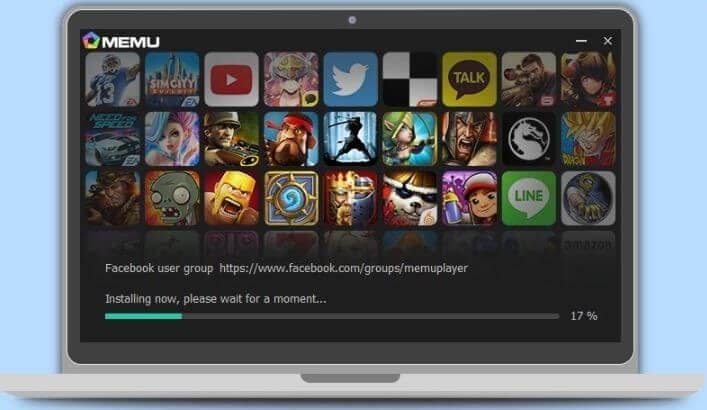
Paso 2: Después de iniciar con éxito el emulador, debe registrarse con sus credenciales de Google Play.
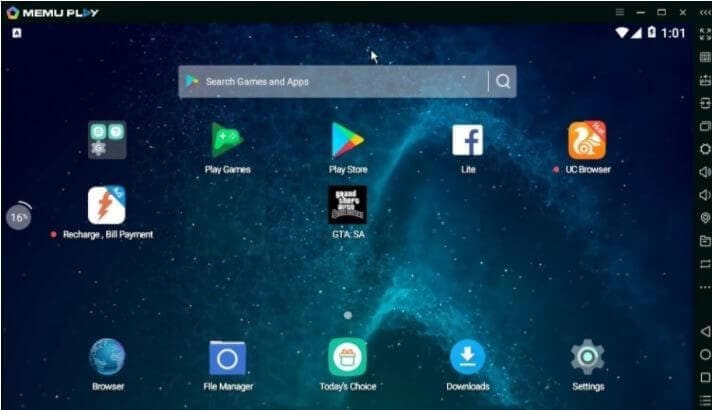
Paso 3: Con una cuenta iniciada, ahora puede buscar el juego en Google Play Store dentro de la plataforma e instalarlo.
Jugador nox
Este es otro emulador similar al reproductor MEmu. Sin embargo, si algún jugador prefiere usar esta plataforma en lugar de la anterior, debe seguir las pautas que se proporcionan a continuación.
Paso 1: Descarga el emulador desde su sitio web oficial e instálalo en la PC.
Paso 2: Inicie la plataforma e inicie sesión con su cuenta de Google Play.
Paso 3: Puede buscar la aplicación en Play Store y descargarla. Por el contrario, si tienes un archivo .apk del juego, puede ser suficiente.
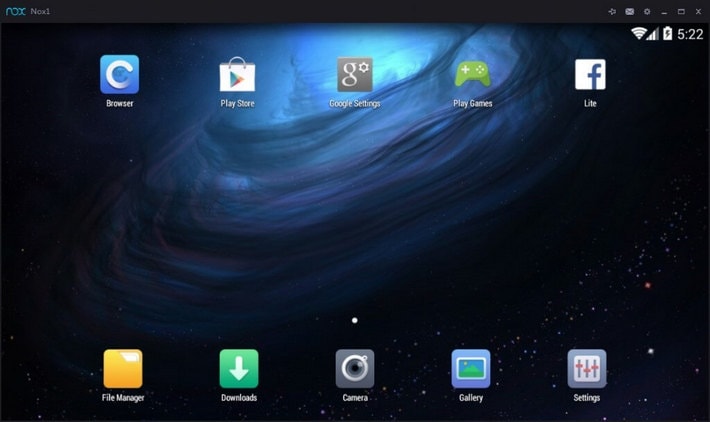
Conclusión
Este artículo le ha brindado una comparación única de cómo puede jugar Auto Chess Mobile en PC usando diferentes emuladores. Debería echar un vistazo profundo al artículo para comprender bien las plataformas.
últimos artículos